物件ページごとに用意されたメール機能です。協力業者、施主、社員とやり取りができます。
「グループチャット」はただのメールではありません。
チャットを送った相手とグループが作成され、グループ内で投稿やファイルが共有されます。
グループチャット機能は以下のような使い方があります。
- 施主、協力業者、社員にメールを送ることができます。グループチャットを使うことにより、一つのトピック(件名)についてのやり取りが全て1箇所に纏まります。
- 複数の社員や協力業者と一緒にグループ内で図面を仕上げたり、工程について検討を進めることが可能です。
- 離れた拠点の社員同士で図面の承認や物件に関するやり取りを行うこともできます。
- 施主へグループチャットを送ることで、施主用の物件情報画面を共有することができます。
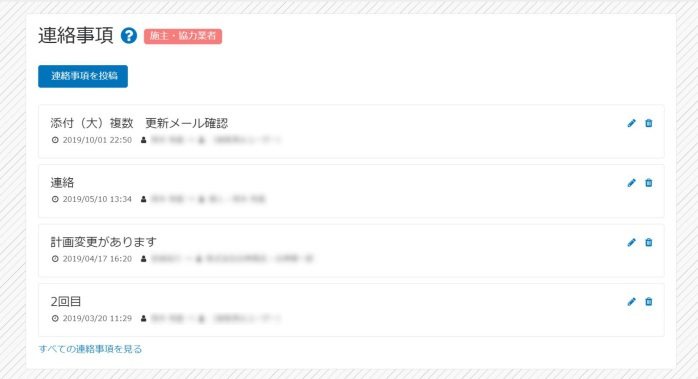
目次
操作方法
グループチャットを投稿する
物件情報画面の右上の(チャット→グループチャット)ボタンを押す、もしくは「グループチャット」の(グループチャットを投稿)ボタンのいずれかを押すとグループチャット投稿画面に移動します。
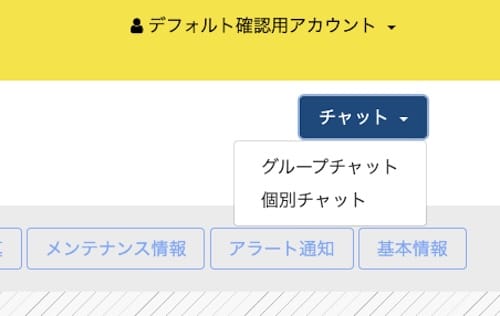
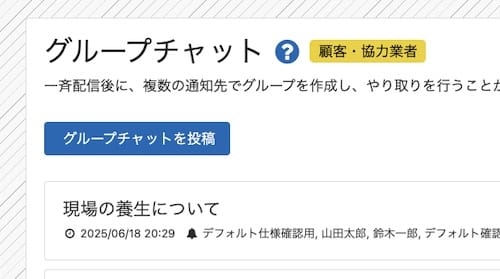
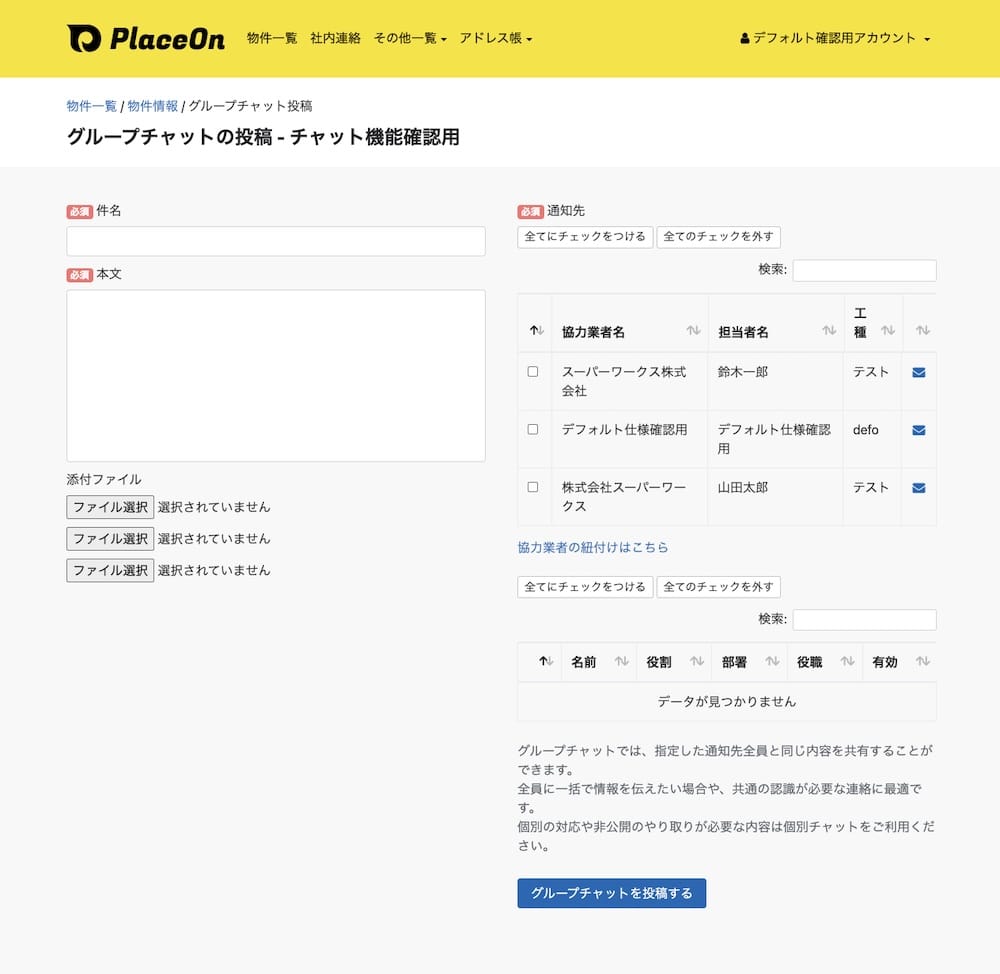
件名と本文を記入し、必要なファイルを添付します。
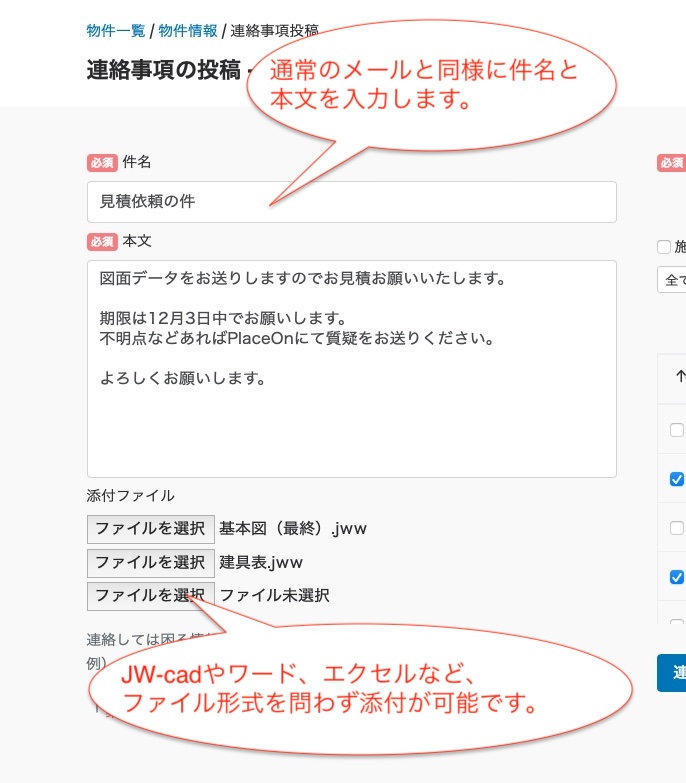
送信先を選択して送信ボタンを押すと確認画面が表示されます。内容を確認して(グループチャットを投稿する)ボタンを押して送信完了です。
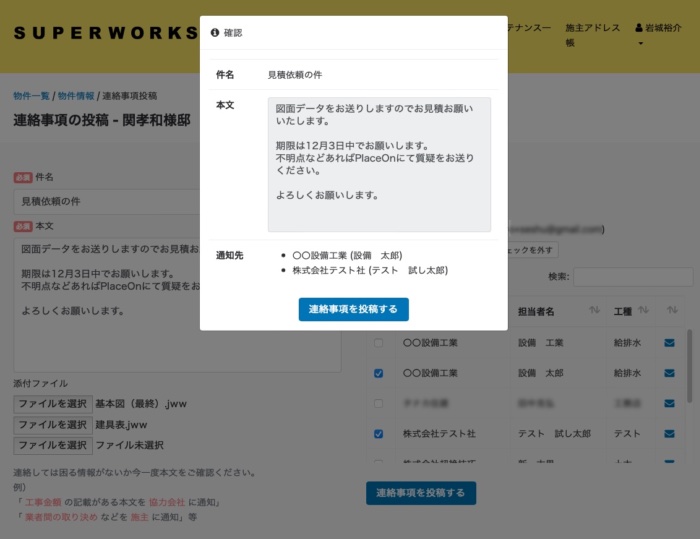
送信先が見当たらない場合
施主や協力業社など希望する送信先が見当たらない場合は以下をご確認ください。
施主のアドレスが見当たらない
「施主アドレス帳」から施主情報にメールアドレスを追加します。
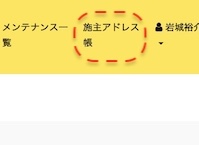
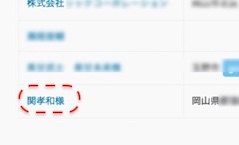
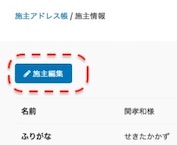
施主情報編集画面のメールアドレス欄に入力することで「グループチャット」画面に施主アドレスが表示されるようになります。
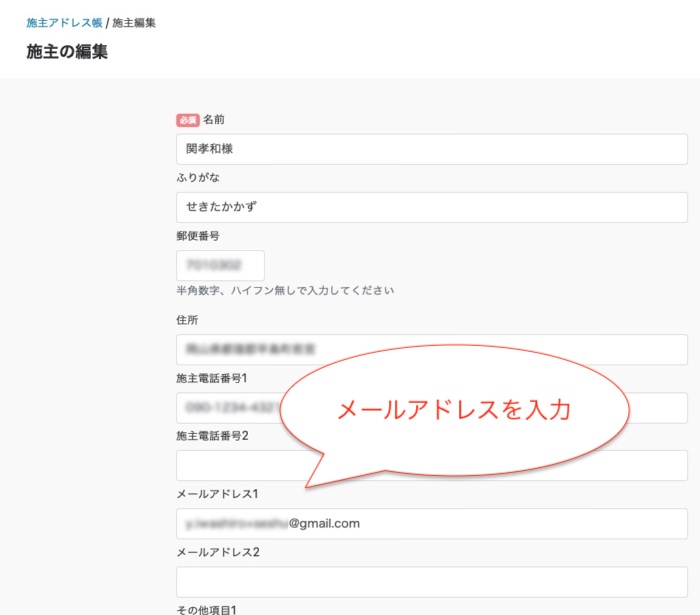
協力業者のアドレス帳が見当たらない
1.協力業社アドレス帳に登録がない場合
協力業社アドレス帳に対象となる協力業社の情報を登録してください。その後2.協力業社アドレス帳に登録がある場合に進んでください。
「協力業社アドレス帳への情報登録方法」は「協力業者アドレス帳」をご参照ください。
2.協力業社アドレス帳に登録がある場合
この場合、物件情報に協力業社のアドレスの紐付けができていません。「基本情報」編集画面より対象となる協力業社を検索して紐づけます。
「基本情報」の操作方法については「基本情報(概要)」をご参照ください。 「協力業者のアドレスの紐付け」については「基本情報(協力業者の紐付け)」をご参照ください。
コメント